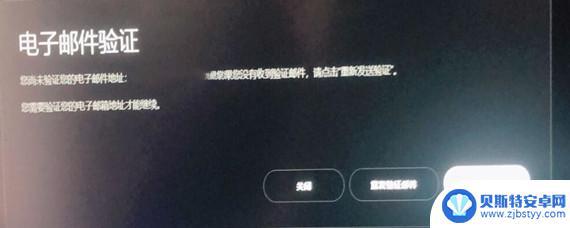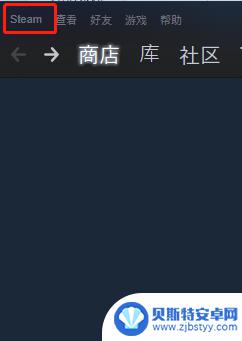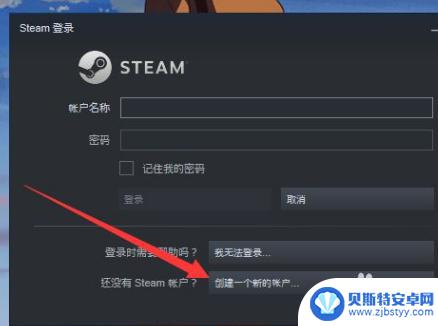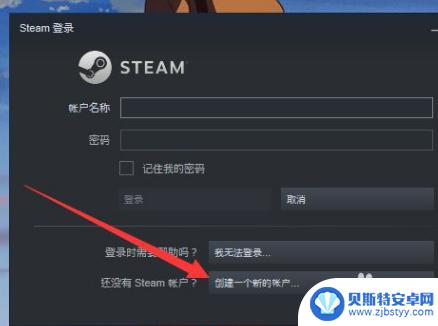steam 怎么取消邮箱验证码 如何在新电脑上打开Steam并取消邮箱验证
steam 怎么取消邮箱验证码,在我们日常的网络使用中,邮箱验证码是一种常见的安全验证方式,有时候我们可能会遇到一些情况,需要取消邮箱验证码。对于Steam用户而言,取消邮箱验证码也是一个常见的需求。在新电脑上如何打开Steam并取消邮箱验证呢?接下来我们将介绍一些简单的步骤,帮助大家解决这个问题。无论是因为换了新电脑,还是出于其他原因,相信这些方法都能帮助到大家。让我们一起来了解一下吧!
如何在新电脑上打开Steam并取消邮箱验证
具体方法:
1.每次在新电脑里登录Steam,都会弹出如图所示的。需要邮箱验证的窗口。
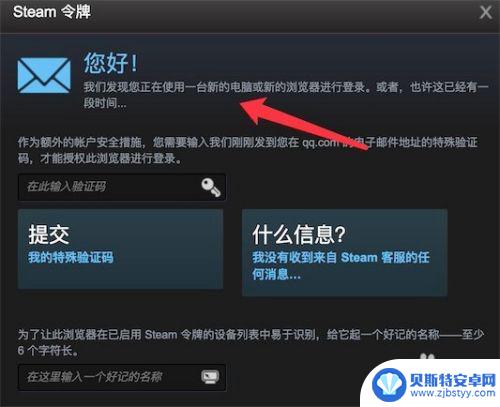
2.先百度搜索‘Steam’,打开官方网站。
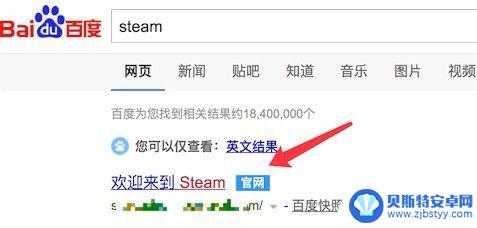
3.在官方网站上,点击右上角的‘登录’按钮。登录上自己的Steam账号。
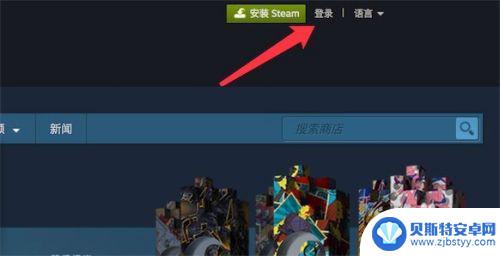
4.登录后,点击右上角的个人账号,有个下拉菜单的,点击‘偏好’选项。
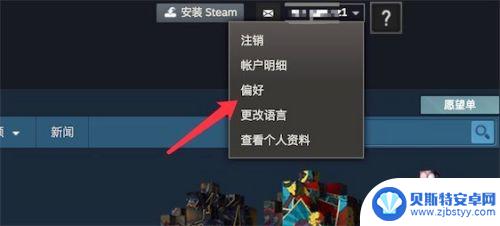
5.打开偏好页面后,点击左边的‘账号明细’
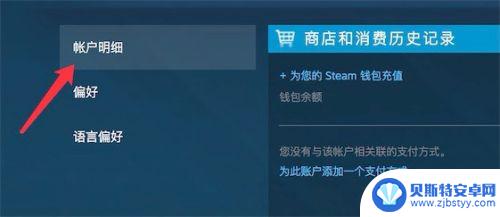
6.然后拉到页面下方,点击‘管理 Steam 令牌’
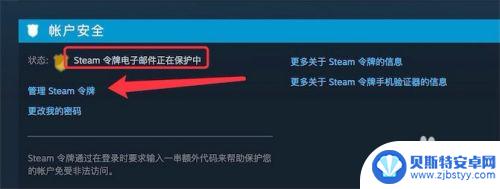
7.在管理 Steam 令牌页面,可以看到现在是需要邮箱验证的。要取消这个验证,我们点击最下面的选项‘关闭Steam 令牌’
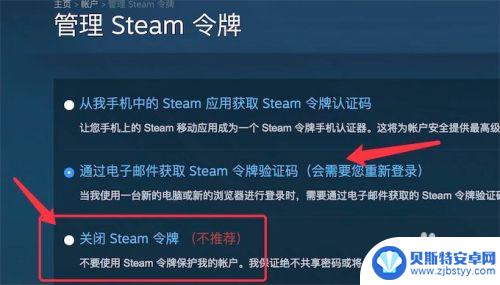
8.点击后,弹出确认页面,点击上面的‘禁用 Steam 令牌’按钮就行了。
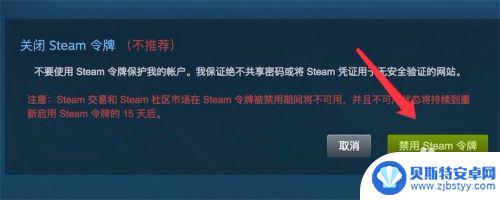
关于Steam如何取消邮箱验证码的内容就到这里了,希望通过小编分享的内容能够帮助你更好地畅玩游戏,请继续关注本站以获取更多游戏相关内容。
相关攻略
-
steam非验证 如何在新电脑上打开Steam时取消邮箱验证
在如今的数字时代,电子游戏已经成为了许多人生活中不可或缺的一部分,而Steam作为全球最大的游戏平台之一,吸引了数以百万计的玩家。当我们在新电脑上尝试打开Steam时,常常会遇...
-
steam令牌怎么验证邮箱 Steam邮箱验证流程
steam令牌怎么验证邮箱,在今天的数字化时代,邮箱已经成为了我们日常生活中不可或缺的一部分,而在使用一些网络平台或应用时,邮箱验证更是必不可少的一项安全措施。Steam作为全...
-
怎么取消gta5邮箱验证 GTA5邮箱验证跳过方法
在现如今的游戏界,GTA5无疑是备受瞩目的一款游戏,对于一些玩家来说,GTA5的邮箱验证却成为了一个麻烦。在注册或登录游戏时,不得不进行邮箱验证,这不仅浪费了时间,还给玩家带来...
-
steam更改邮箱吗 steam邮箱验证如何更改
在使用Steam的过程中,有时我们可能需要更改自己的邮箱地址,很多人对于如何更改Steam邮箱地址感到困惑。幸运的是,Steam提供了简便的邮箱验证系统,让我们能够轻松地更改自...
-
steam注册账号的邮箱怎么填 Steam注册账号时电子邮件地址怎么填写
在注册Steam账号时,填写电子邮件地址是必不可少的一步,在填写邮箱时,一定要确保填写的是真实有效的邮箱地址,因为后续的账号验证和重置密码等操作都会通过该邮箱来进行。同时要注意...
-
steam怎么创邮箱 steam账号注册时电子邮件地址填写格式
在注册Steam账号时,填写正确的电子邮件地址是非常重要的,通常我们需要使用一个有效的邮箱来接收账号验证信息、重置密码等重要邮件。在填写电子邮件地址时,一定要确保地址的准确性和...
-
warframe怎么安全是设置密码 星穹铁道密码设置方法
在现今数字化社会,网上安全问题备受关注,对于Warframe游戏玩家来说,设置密码是确保账号安全的重要一环。星穹铁道密码设置方法为玩家提供了一种简单而有效的保护措施,通过设定复...
-
逃离疯狂迷宫如何放弃任务 冒险岛怎么放弃不喜欢的任务
在游戏中,放弃任务可能是玩家们不得不面对的选择,逃离疯狂迷宫如何放弃任务?冒险岛怎么放弃不喜欢的任务?在玩家遇到困难或者不感兴趣的任务时,放弃可能是唯一的出路。放弃任务并不意味...
-
拣爱怎么没声音 附近寻爱软件声音设置教程
在这个数字化时代,人们通过各种软件和应用来寻找爱情已经成为一种常态,有时候我们可能会遇到一些问题,比如在使用附近寻爱软件时,发现拣爱功能怎么没有声音。这时候我们就需要学会如何设...
-
主宰世界怎么搭配阵容 超能世界最强阵容搭配攻略
在主宰世界这款游戏中,阵容的搭配是至关重要的,要想在游戏中取得胜利,就必须精心设计一个强大的阵容。而在超能世界,更是需要玩家们深思熟虑每一个英雄的选择和搭配。只有找到最强的阵容...